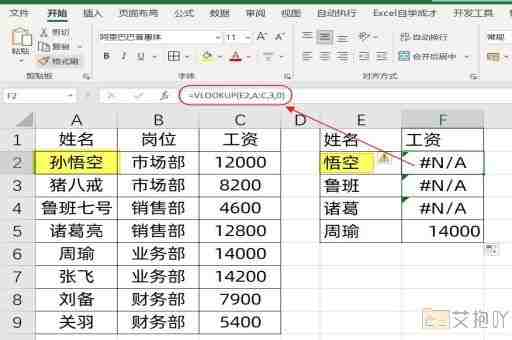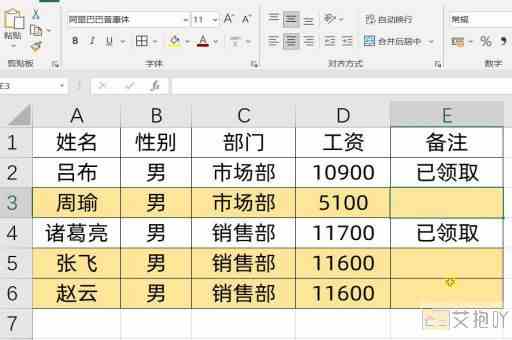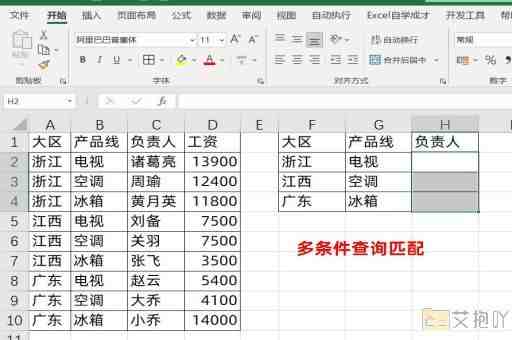怎么设置excel保存时间
标题:如何设置excel保存时间
一、前言
在日常工作中,我们常常会使用excel来进行数据处理和分析。而其中,对于文件的保存时间和频率是我们必须要关注的问题。因为,如果不及时保存或者频繁地手动保存,可能会导致数据丢失或损坏。了解并掌握如何设置excel的自动保存时间是非常重要的。
二、基本操作步骤
1. 打开excel程序,点击左上角的“文件”菜单。
2. 在下拉菜单中选择“选项”,进入excel选项对话框。
3. 在excel选项对话框中,选择左侧的“保存”选项卡。
4. 在右侧的“保存工作簿”区域,可以看到一个名为“保存自动恢复信息的时间间隔”的设置项。
5. 在这个设置项后面的文本框中,可以输入你希望的保存时间(以分钟为单位)。如果你希望每10分钟保存一次,就输入10。
6. 输入完后,点击右下角的“确定”按钮,关闭excel选项对话框。
三、注意事项
1. excel的自动保存功能并不是实时保存,而是按照你设定的时间间隔进行保存。所以,即使你设置了自动保存,也还需要定期手动保存,以防万一。
2. 保存的频率越高,占用的硬盘空间就会越大。在设置保存时间时,需要考虑到这个问题。
3. 如果你不希望excel自动保存,可以在上述步骤中的第5步,将时间间隔设置为0。
四、总结

通过以上的介绍,相信你已经掌握了如何设置excel的自动保存时间。这是一个非常实用的功能,可以帮助我们更好地保护我们的数据。也需要我们根据实际情况,合理设置保存的频率,以达到最佳的效果。


 上一篇
上一篇